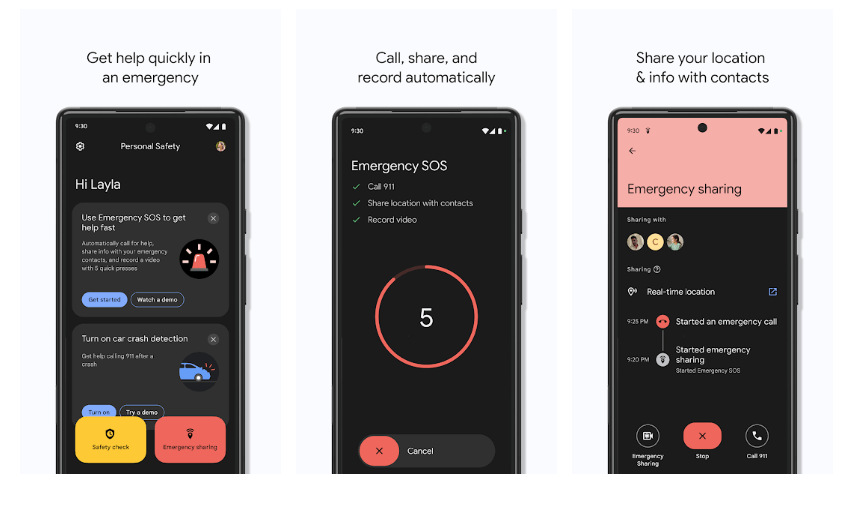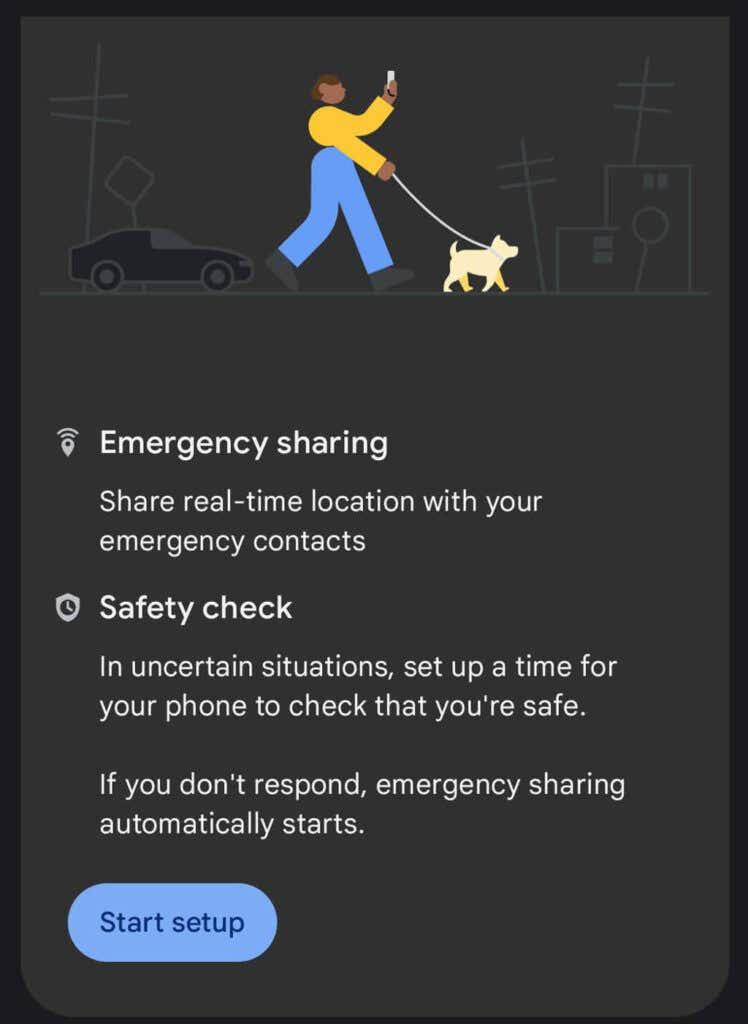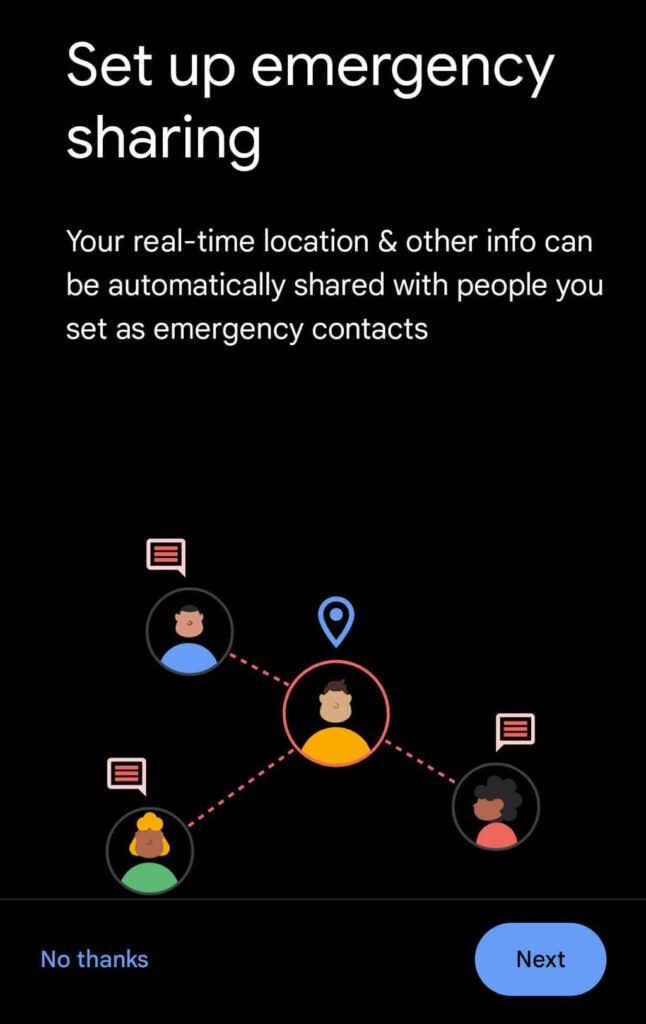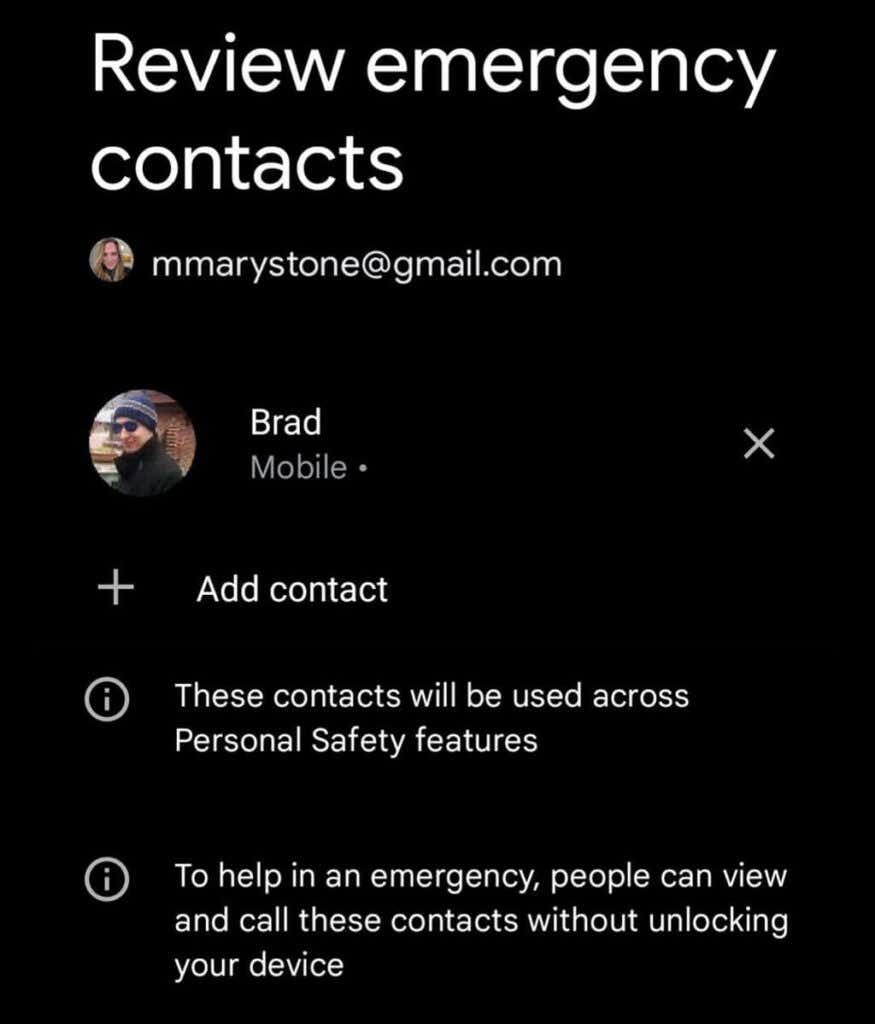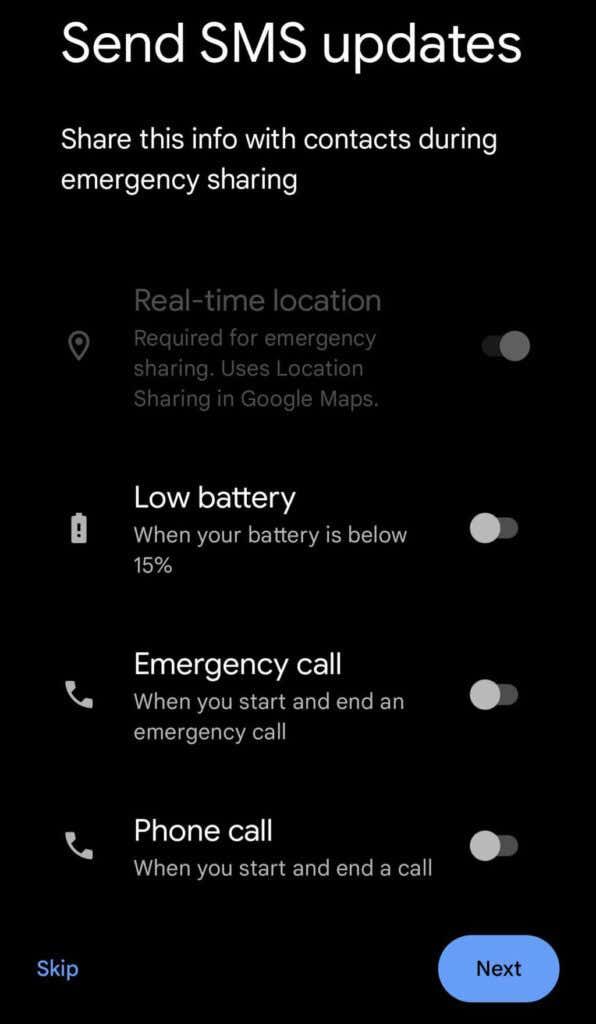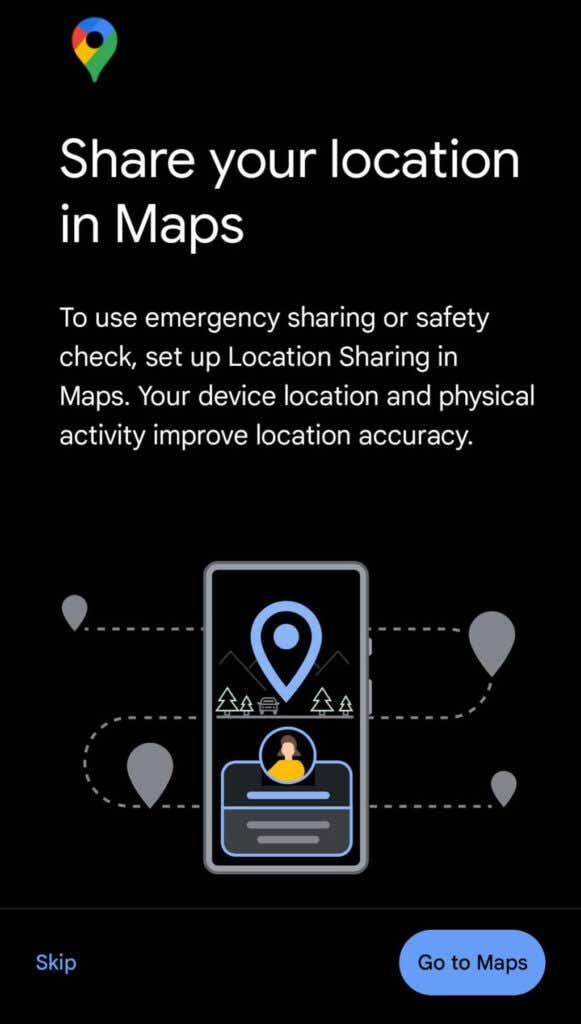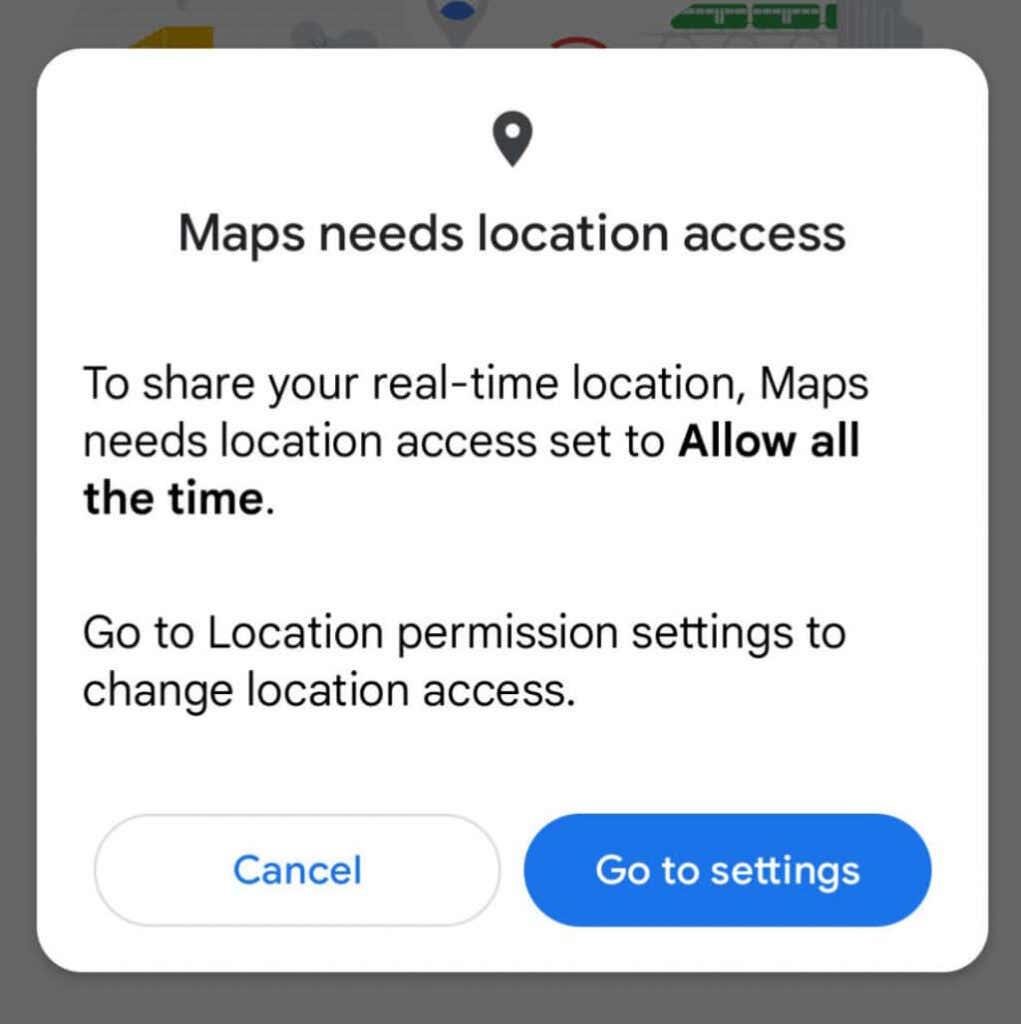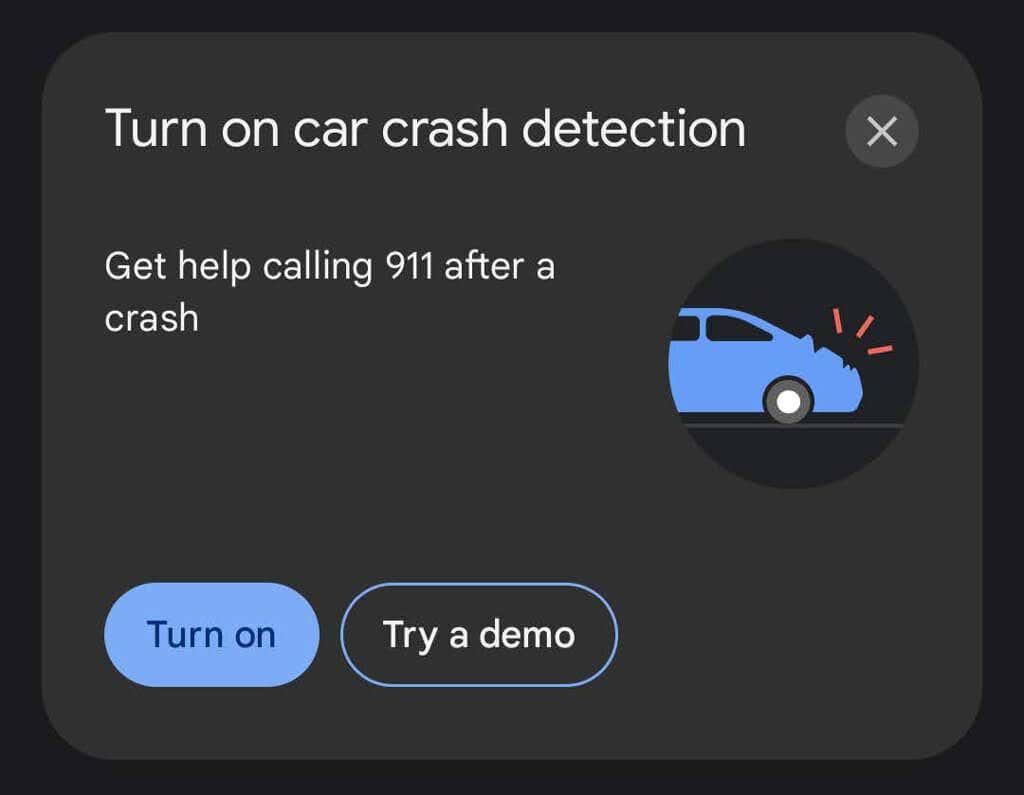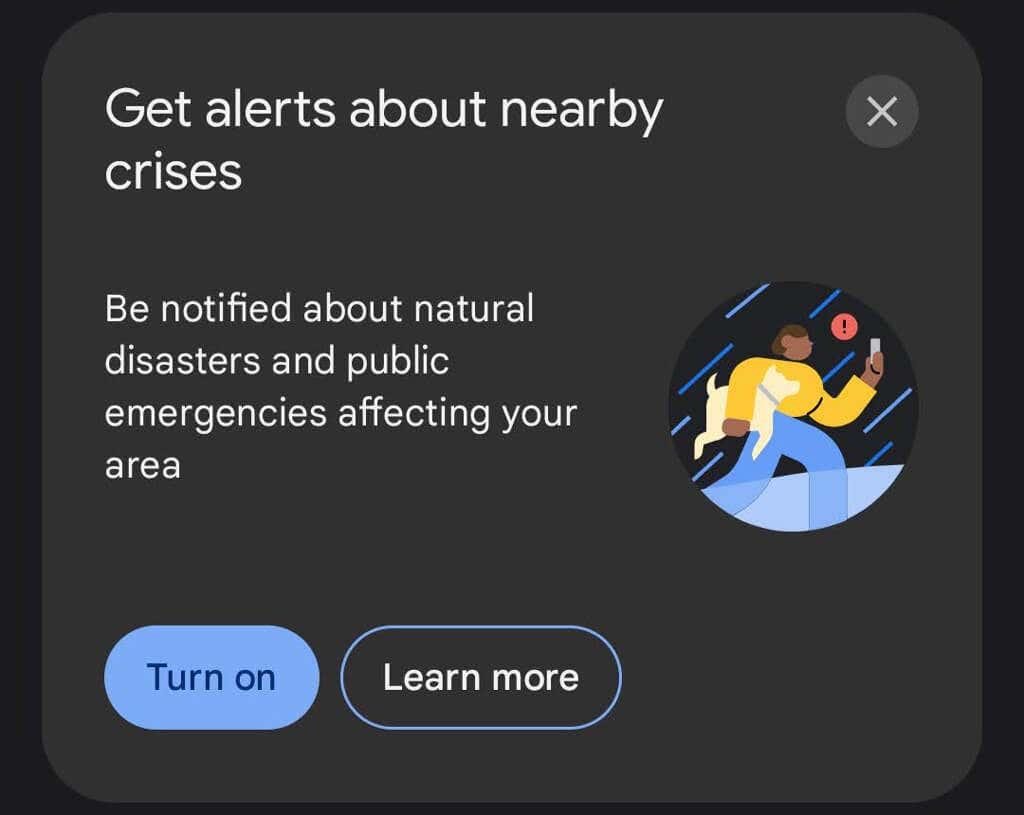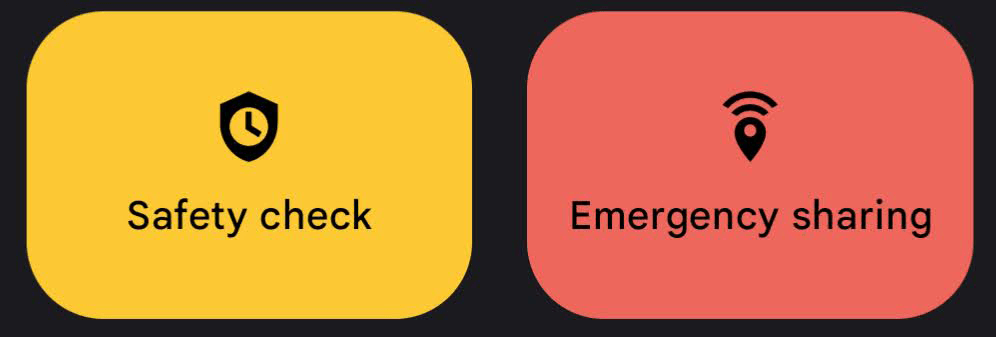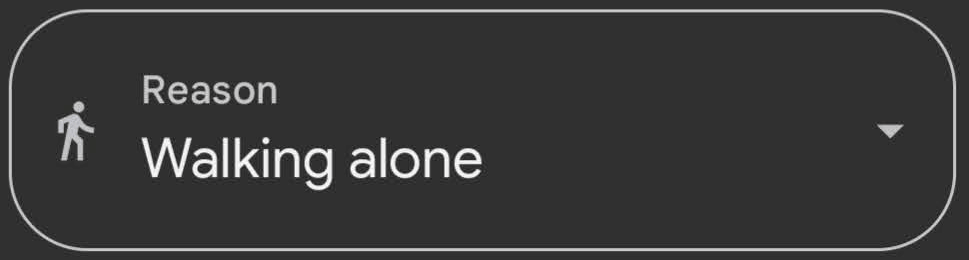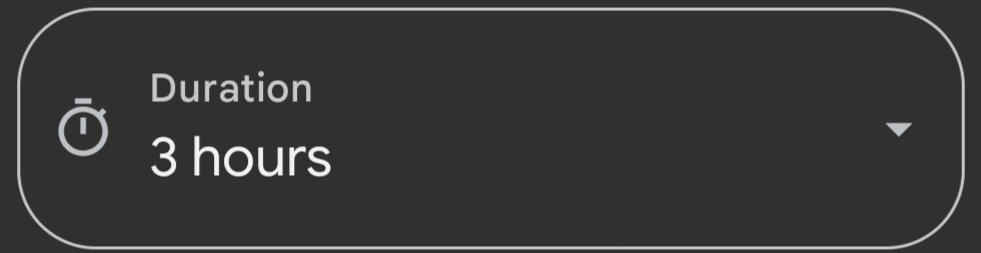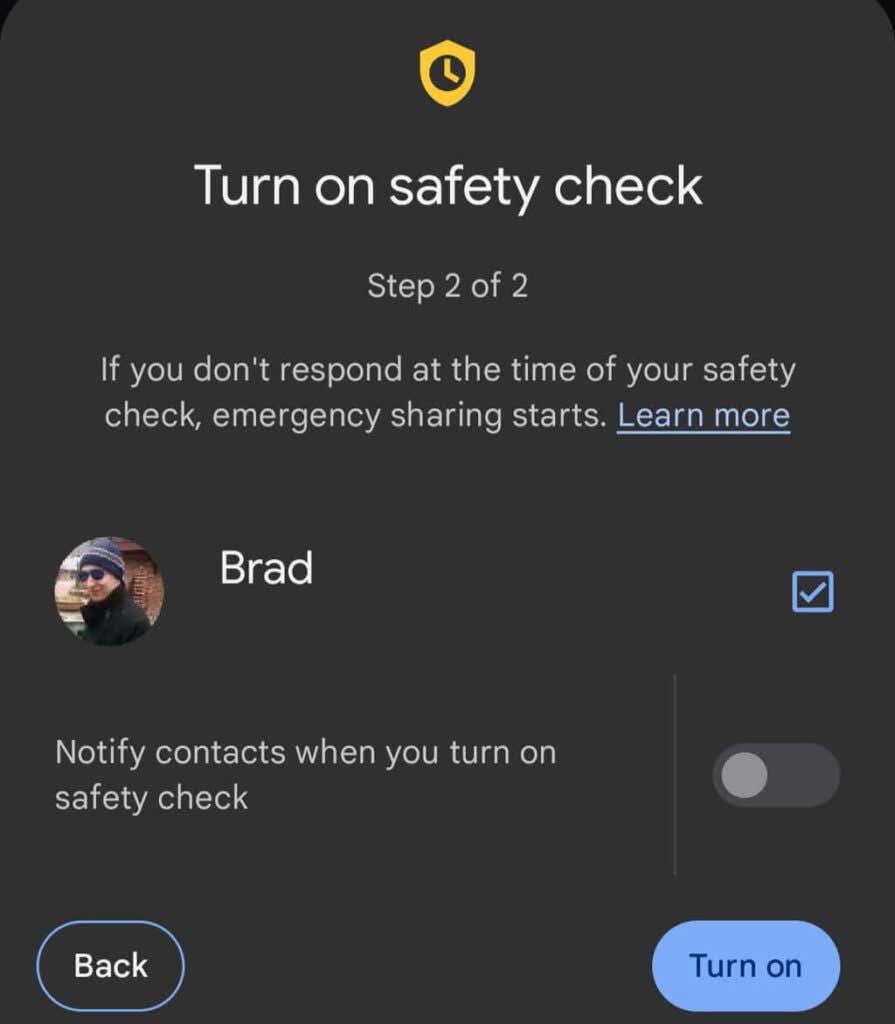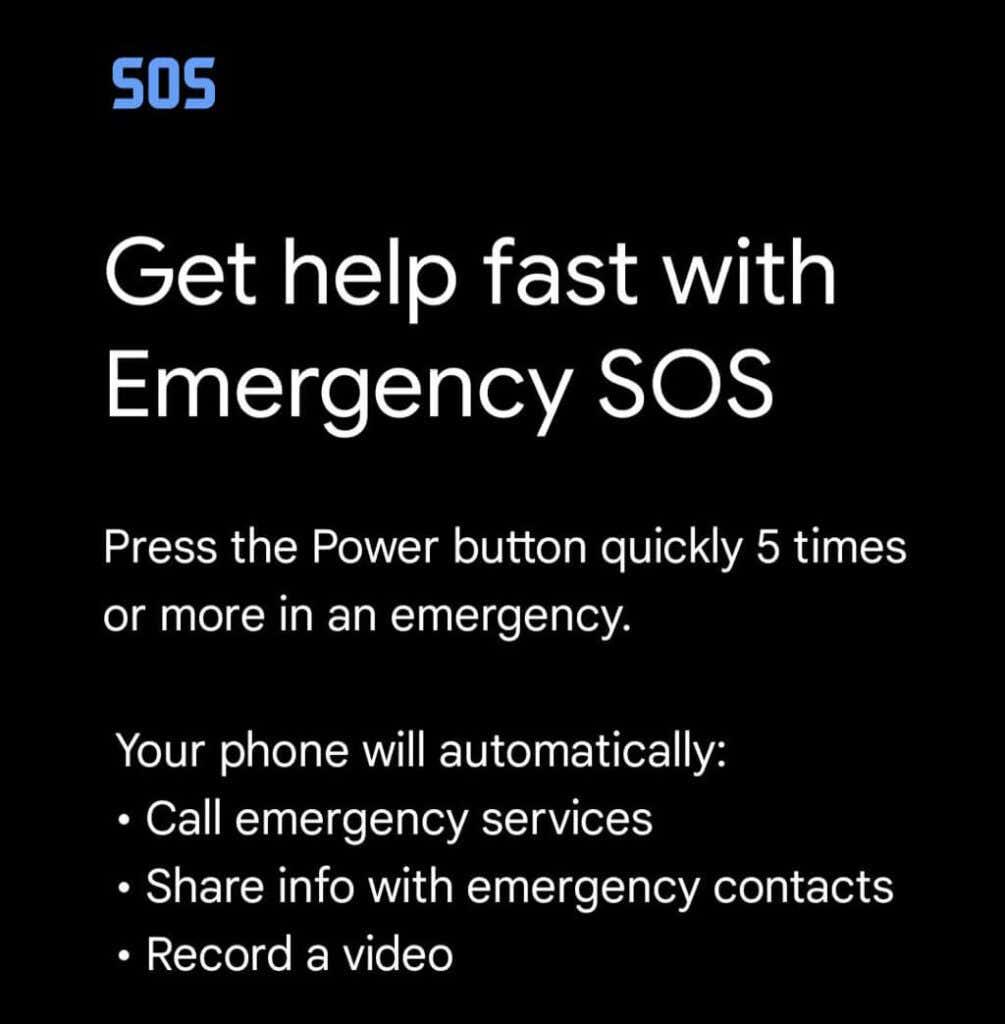A keni një smartphone Google Pixel? Pavarësisht nëse keni Pixel 6 Pro më të ri, një Pixel 6a ose një telefon më të vjetër Pixel, mund të instaloni dhe përdorni aplikacionin Personal Safety nga Google. Aplikacioni ju ndihmon të përgatiteni për një urgjencë dhe nëse ndodh një urgjencë, aplikacioni mund t'ju lidhë me ndihmën dhe informacionin që ju nevojitet.
Aplikacioni Personal Safety ka veçori si zbulimi i përplasjes me makinë dhe ndarja e vendndodhjes me kontaktet tuaja të urgjencës. Ju gjithashtu mund të merrni alarme krizash për fatkeqësitë natyrore afër ose emergjencat publike.

Ne do t'ju tregojmë se si ta instaloni ose aktivizoni aplikacionin në pajisjen tuaj Google Pixel dhe si ta përdorni atë për të përmirësuar sigurinë tuaj personale. Përdoruesit e Apple iPhone duhet të ndjekin udhëzuesin tonë se si të konfigurojnë telefonatat e urgjencës SOS dhe kontaktet e urgjencës në iOS .
Si të instaloni aplikacionin e sigurisë personale
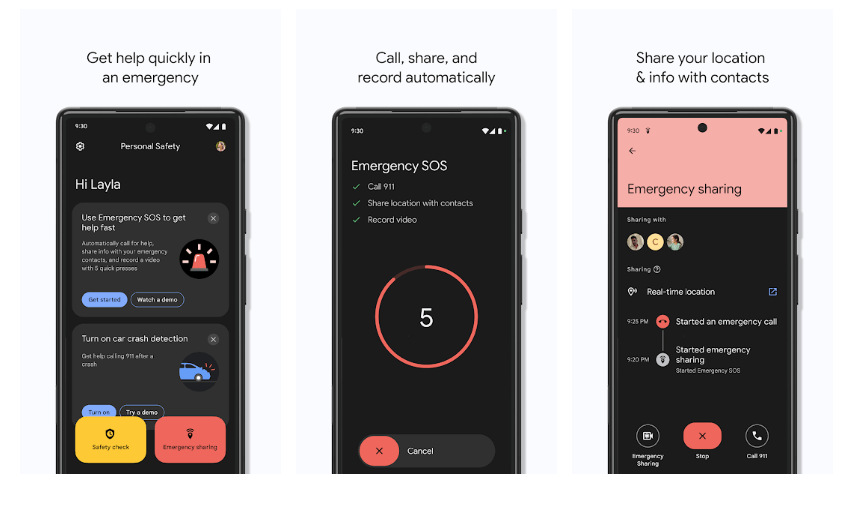
Aplikacioni Personal Safety kërkon versionin Android 10 e lart. Aplikacioni do të instalohet automatikisht nëse keni një Pixel 4 ose version më të ri. Në mënyrë konfuze, aplikacioni quhet Siguria Personale në dyqanin Google Play, por thjesht Siguri në listën e aplikacioneve në telefonat Pixel.
Google Pixel 3a ose më herët
Nëse nuk e shihni aplikacionin në sirtarin e aplikacionit në një Google Pixel 3a ose më të hershëm, ai mund të jetë i instaluar, por i fshehur. Për të kontrolluar, ndiqni këto hapa:
- Hapni Cilësimet > Rreth telefonit .
- Prekni Informacioni i urgjencës .
- Në baner, trokitni lehtë mbi Përditëso .
Nëse nuk e ke të instaluar aplikacionin "Siguria", prapë mund të identifikohesh me llogarinë tënde të Google dhe të shtosh kontakte urgjence dhe informacione mjekësore. Mos harroni, kushdo që e merr telefonin tuaj mund të shikojë informacionin tuaj të urgjencës në ekranin e kyçjes së telefonit tuaj . Kjo mund të jetë shumë e dobishme për reaguesit e parë, në mënyrë që ata të dinë se me kë të kontaktojnë nëse jeni të paaftë. Mund ta çaktivizoni këtë cilësim në aplikacionin "Siguria".
Pasi të instalohet aplikacioni "Siguria", mund të përfitoni edhe më shumë veçori që ofron aplikacioni, megjithëse zbulimi i përplasjeve me makinë ofrohet vetëm në Pixel 3 dhe versionet më të reja.
Konfigurimi i aplikacionit të sigurisë personale
Nëse nuk e keni përdorur më parë aplikacionin "Siguria", do të shihni një buton të etiketuar " Fillimi i konfigurimit " për t'ju udhëhequr gjatë procesit të konfigurimit.
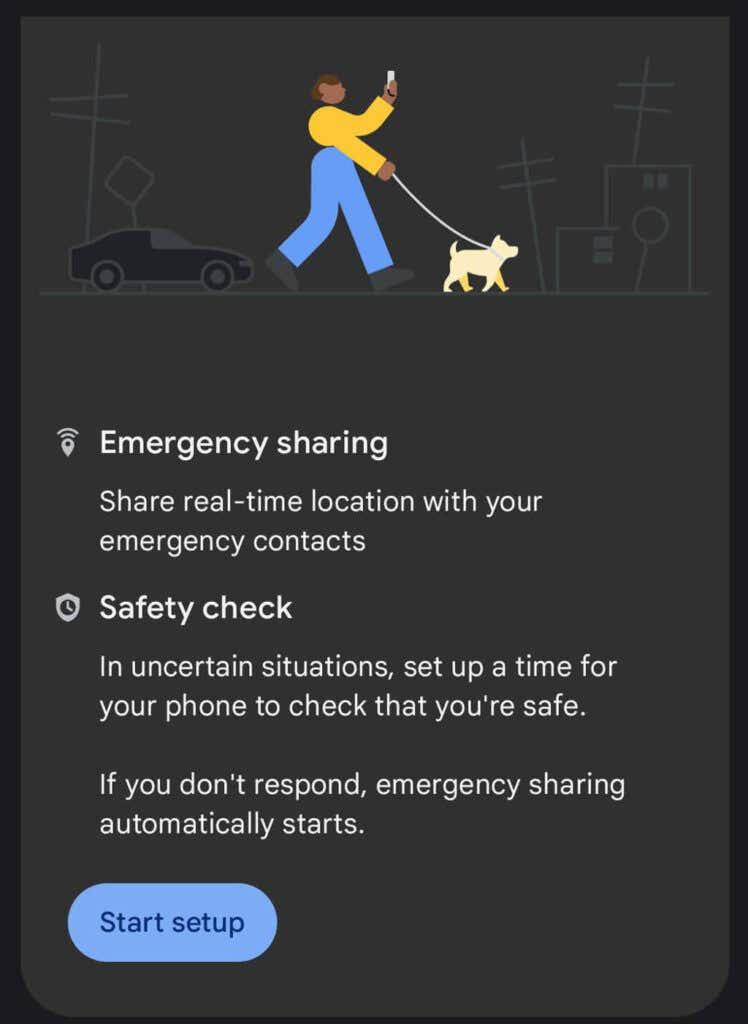
- Së pari, mund të konfigurosh ndarjen e vendndodhjes së urgjencës në kohë reale . Ky është një veçori relativisht e re. Zgjidhni Tjetër për të vendosur kontaktet e urgjencës ose Jo faleminderit për të kaluar në seksionin tjetër.
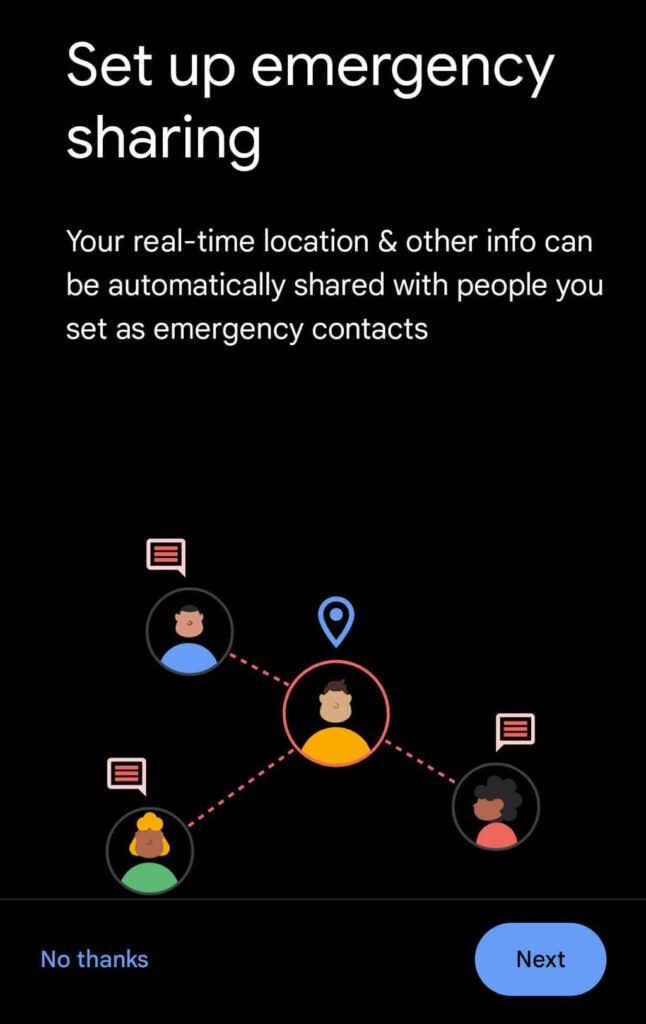
- Rishikoni listën e kontakteve të urgjencës dhe shtoni një kontakt nëse dëshironi.
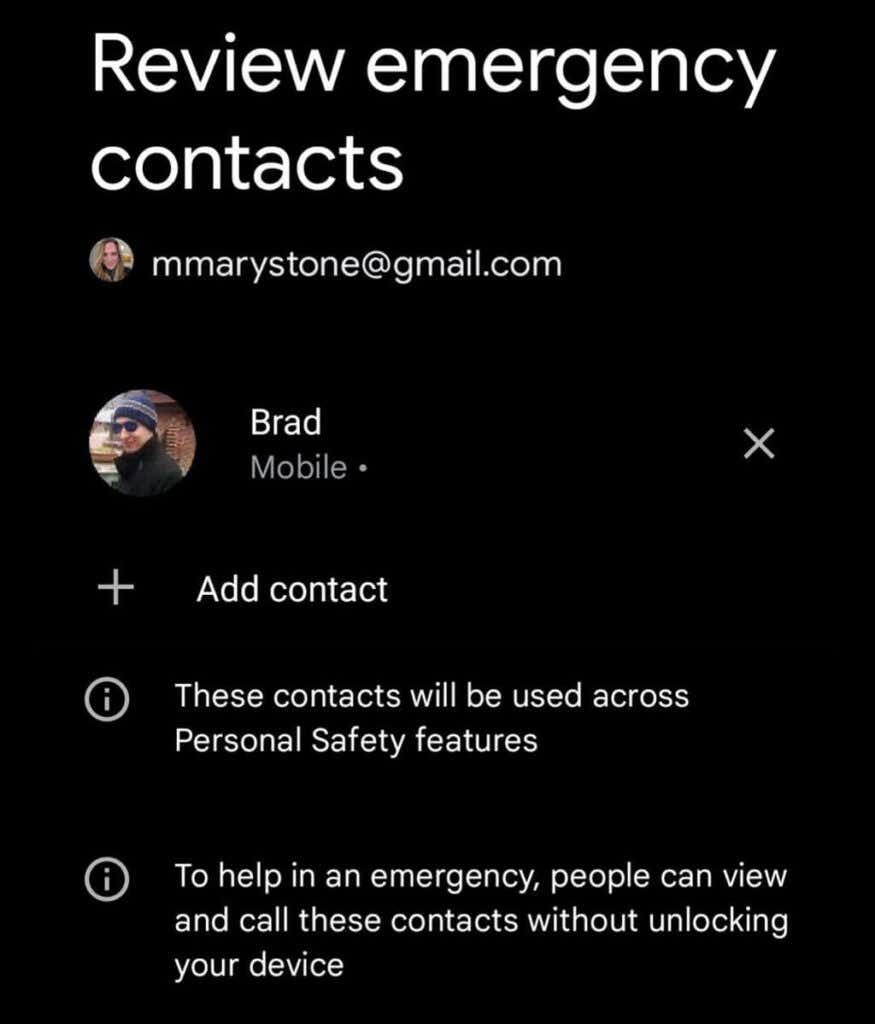
- Kur aktivizohet ndarja e urgjencës, telefoni juaj do të dërgojë përditësime SMS te kontaktet tuaja të urgjencës. Zgjidhni çfarë informacioni do të ndahet. Për ndarjen e urgjencës kërkohet ndarja e vendndodhjes në kohë reale .
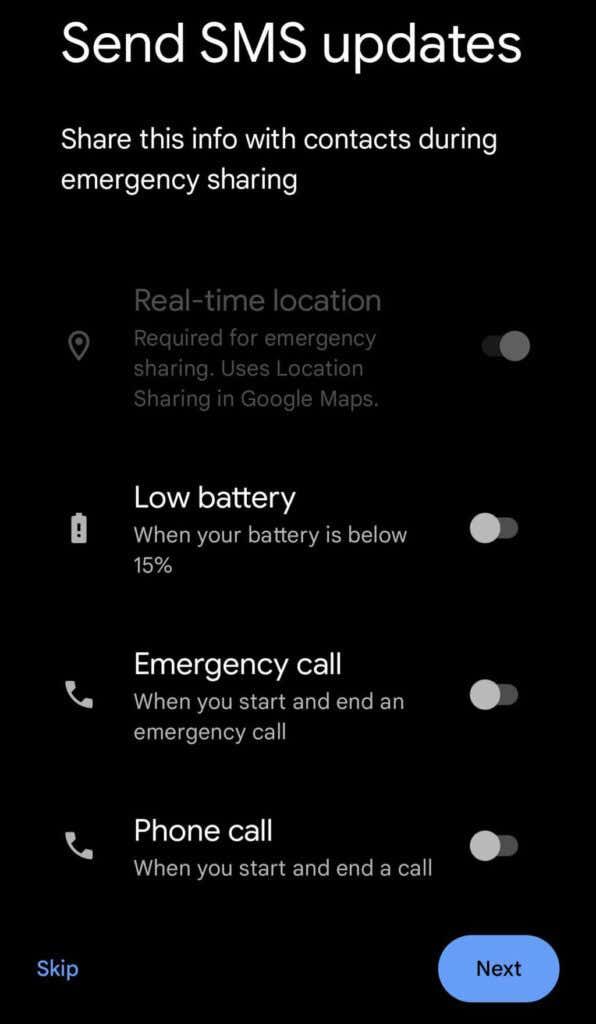
- Më pas, trokitni lehtë mbi Shko te Maps për të konfiguruar ndarjen e vendndodhjes në Google Maps.
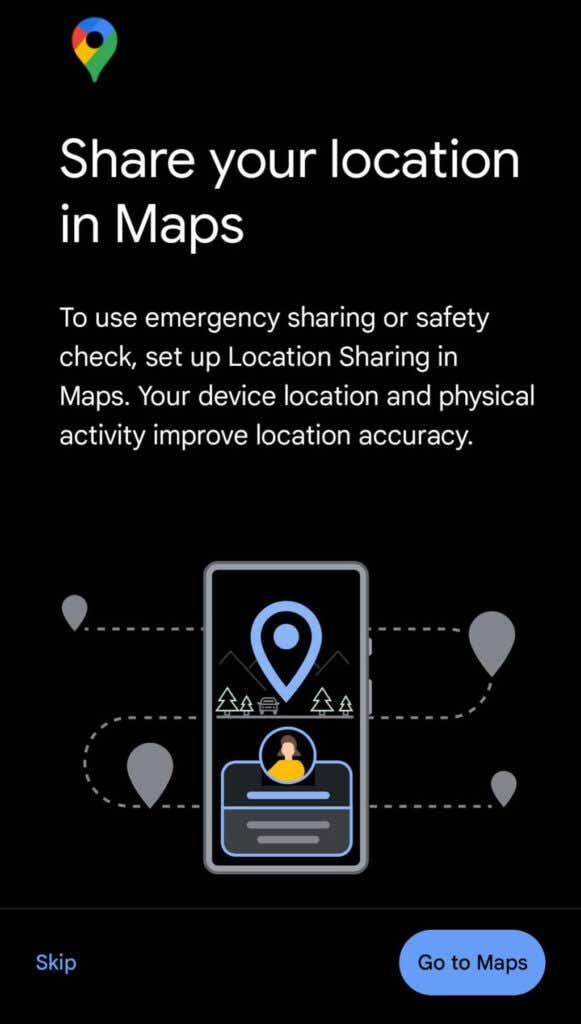
- Google Maps do t'ju kërkojë të vendosni qasjen në vendndodhje në Lejo gjatë gjithë kohës . Prekni Shko te cilësimet për të lejuar aksesin. Kur të keni vendosur lejet, kthehuni te aplikacioni Siguria dhe trokitni lehtë mbi U krye .
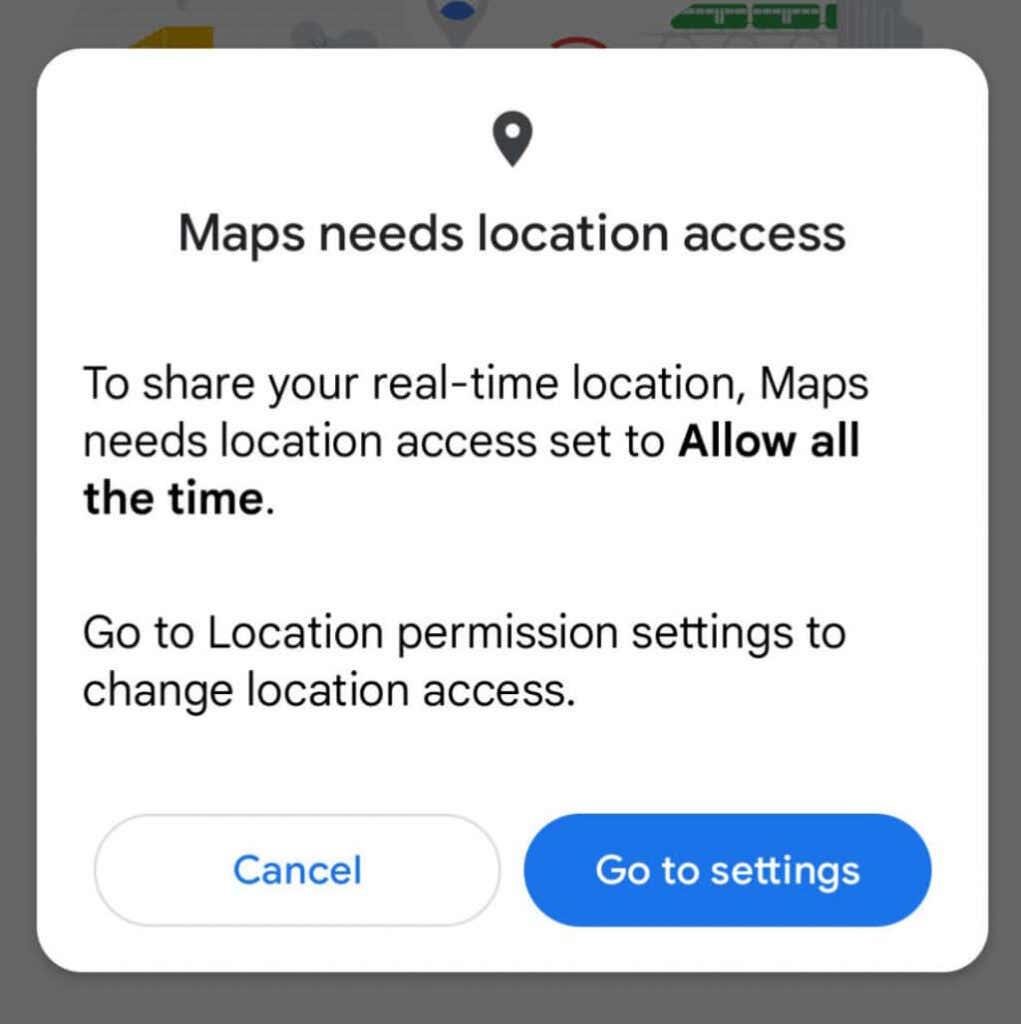
- Më pas, aktivizoni zbulimin e përplasjeve me makinë ose provoni një demonstrim për të parë se çfarë do të ndodhë nëse telefoni juaj zbulon një përplasje me makinë.
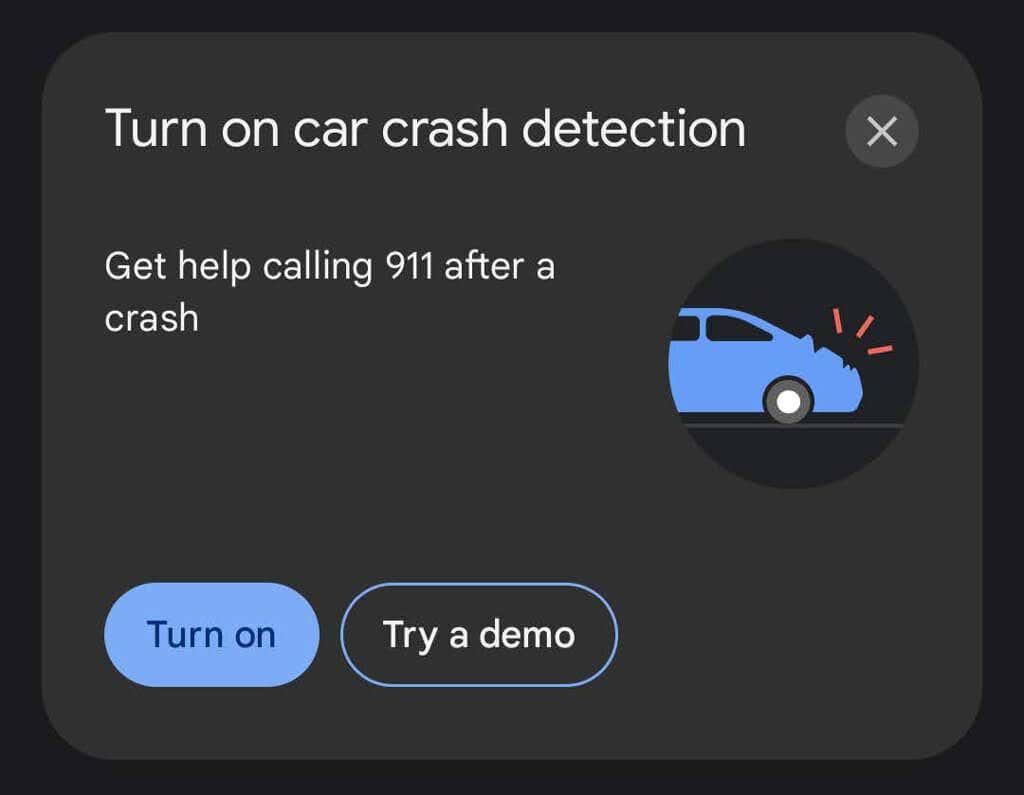
- Nëse dëshironi të sinjalizoheni për emergjencat që prekin zonën tuaj, trokitni lehtë mbi "Aktivizo " ose " Mëso më shumë " te "Merr sinjalizime për krizat në afërsi".
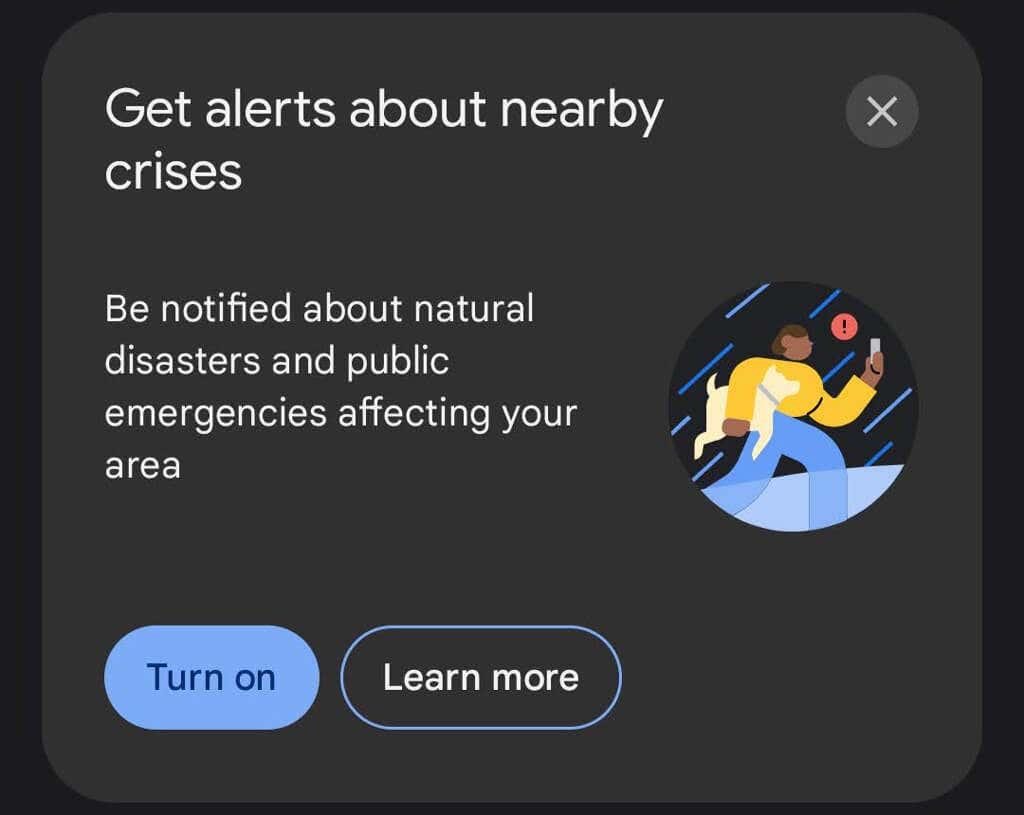
Pasi të keni kaluar hapat e mësipërm, aplikacioni i Sigurisë është gati t'ju ndihmojë në rast urgjence.
Si të merrni ndihmë kur ka një urgjencë
Aplikacioni Safety ofron disa mënyra për të kërkuar ndihmë ose informacion gjatë një emergjence.
Programoni një kontroll sigurie
Nëse jeni në një zonë të panjohur ose mendoni se po hyni në një situatë ku siguria juaj mund të jetë në rrezik, mund të planifikoni një kontroll sigurie. Aplikacioni do t'ju kontrollojë dhe telefoni juaj do të njoftojë kontaktet e caktuara të urgjencës nëse nuk i përgjigjeni regjistrimit.
- Prekni butonin e verdhë të kontrollit të sigurisë .
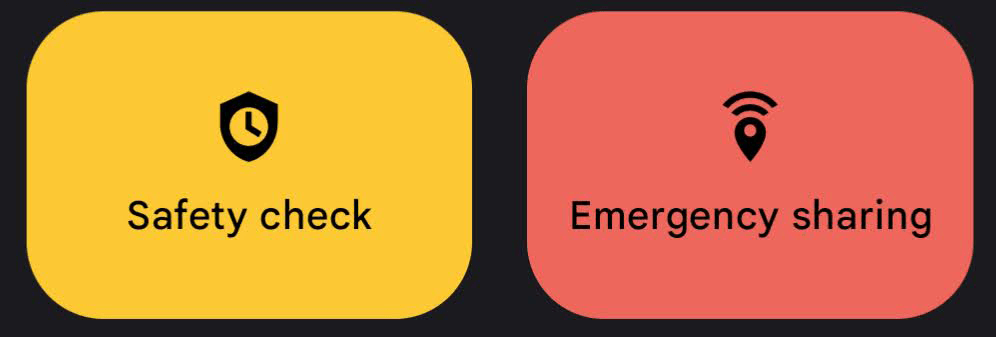
- Më pas, zgjidhni situatën tuaj nga lista rënëse Arsyeja . Zgjidhni nga: Ecja vetëm, Shkuarja për vrap, Marrja e transportit, Hiking, ose Shkruaj të miat .
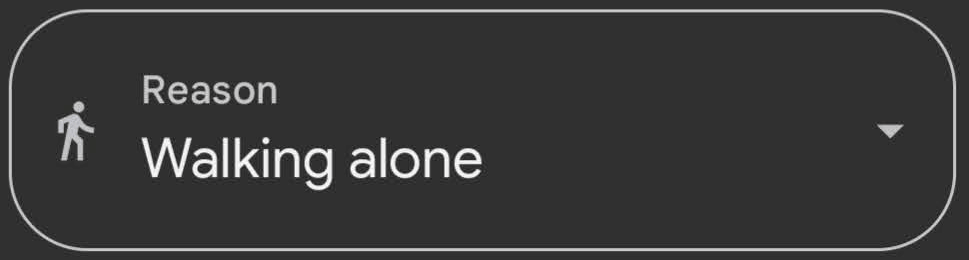
- Zgjidhni kohëzgjatjen e kontrollit të sigurisë.
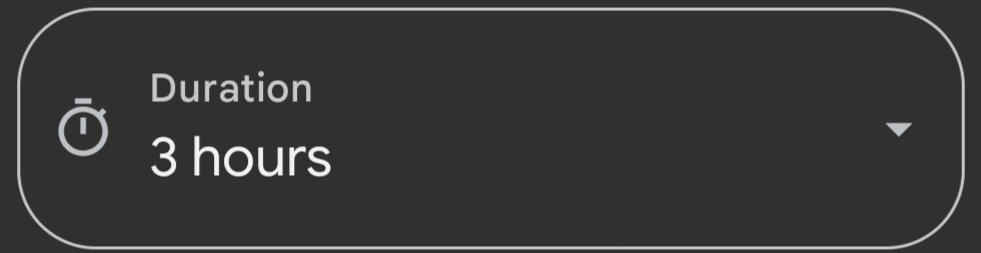
- Prekni Next dhe zgjidhni se cilët kontakte të urgjencës duhet të njoftohen nëse nuk i përgjigjeni kontrollit të sigurisë. Nëse dëshironi, mund të njoftoni kontaktet tuaja të urgjencës se po planifikoni një kontroll sigurie. Prekni Aktivizo kur të keni mbaruar.
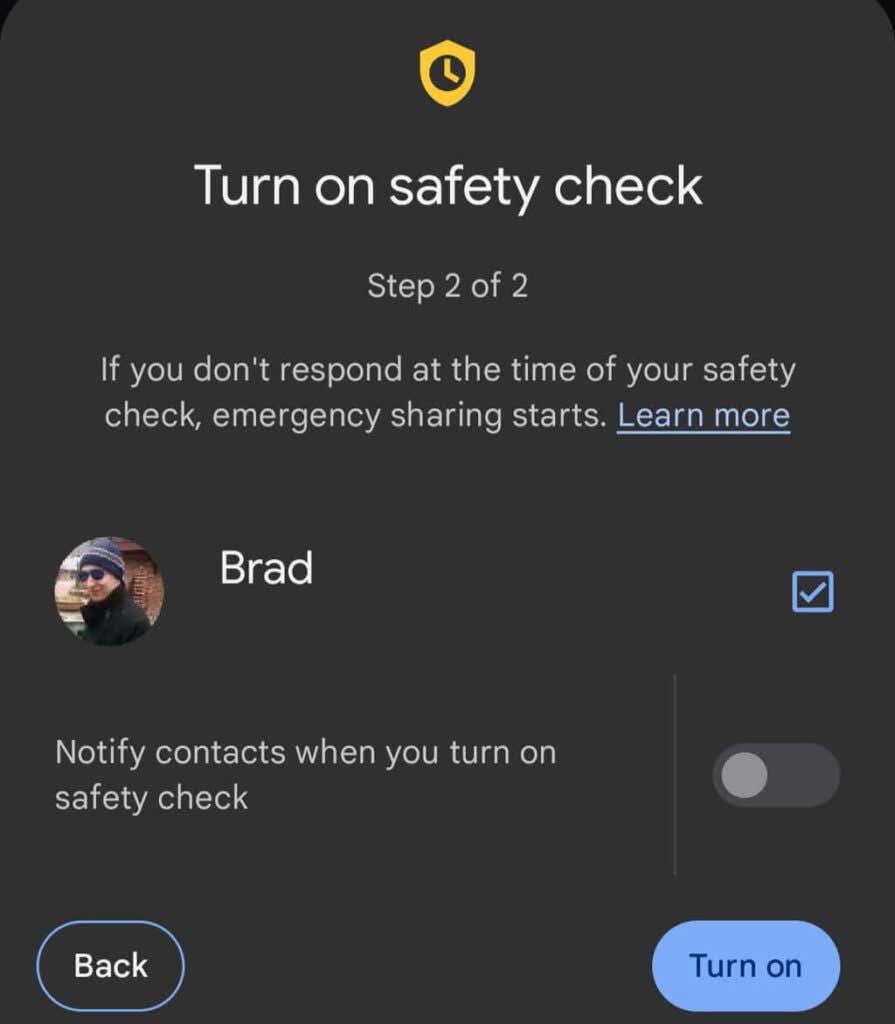
Kur një kontroll sigurie është aktiv, ekrani bazë i aplikacionit të Sigurisë do të shfaqë sa kohë keni deri në momentin e regjistrimit dhe kë do të njoftojë nëse nuk përgjigjeni. Kur aplikacioni ju kërkon të regjistroheni, do të keni një minutë për t'u përgjigjur përpara se të aktivizohet ndarja e urgjencës. Për të fshirë kontrollin e sigurisë, trokitni lehtë mbi njoftimin në çdo kohë. Zgjidhni nga këto opsione:
- Jam mirë. Mos e ndani.
- Filloni të ndani tani.
- Telefononi 911.
Nëse zgjidhni Fillo ndarjen tani , kontrollet e ardhshme do të ndalen. Megjithatë, nëse humbet një sinjal ose telefoni juaj është i fikur, kontrolli do të qëndrojë aktiv dhe do të ndajë vendndodhjen tuaj të fundit të njohur me kontaktet tuaja të urgjencës.
Emergjenca SOS
Për të aktivizuar Emergjencën SOS, shtypni shpejt butonin e energjisë në telefonin tuaj pesë herë (ose më shumë). Funksioni Emergjent SOS ka tre funksione kryesore:
- Bëni një telefonatë urgjence për shërbim.
- Ndani informacionin me kontaktet tuaja të urgjencës.
- Regjistroni një video të urgjencës.
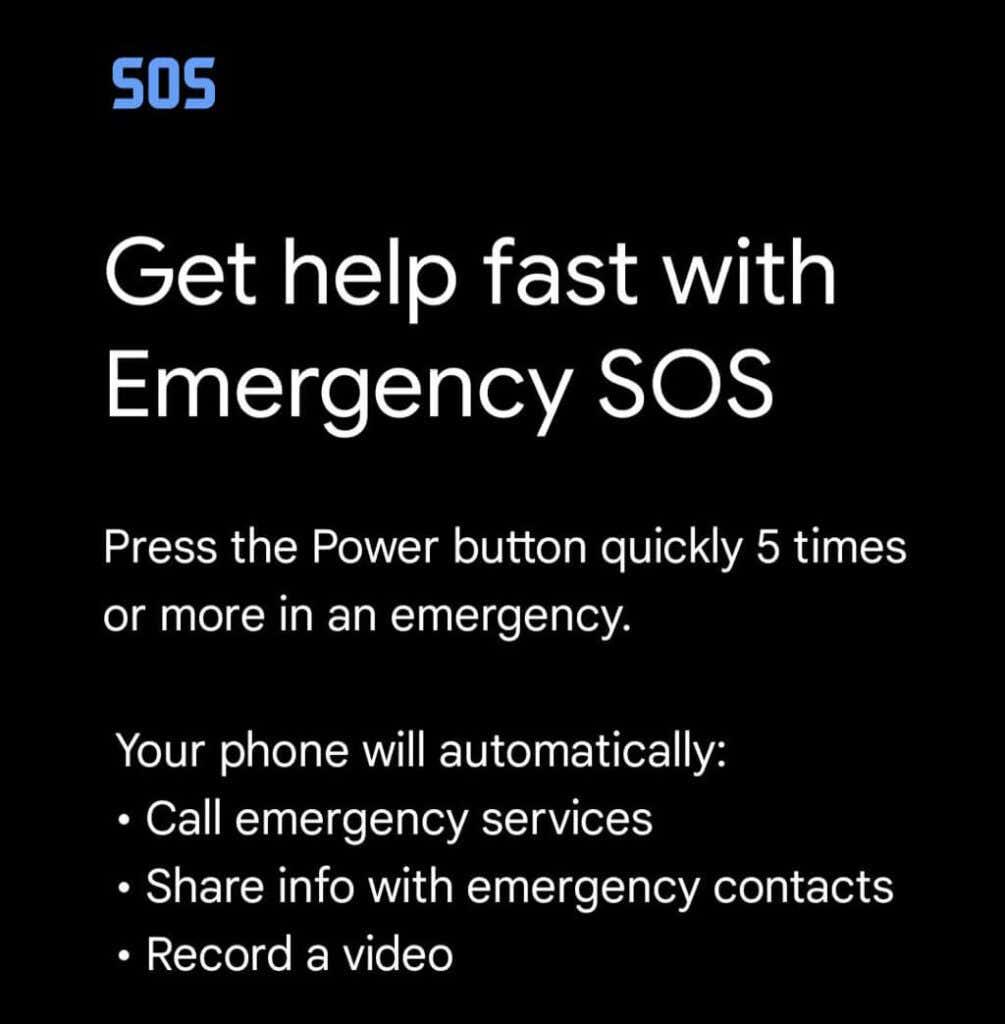
Konfiguro veçorinë Emergjente SOS në aplikacionin Siguria duke zgjedhur ikonën Cilësimet/ingranazhet . Prekni Emergjenca SOS > Nis konfigurimin . Ndiqni magjistarin për të zgjedhur opsione si për shembull nëse do të luajë një alarm numërimi mbrapsht kur Emergjenca SOS po fillon dhe për të rishikuar numrin e telefonit që aplikacioni do të përdorë për të kontaktuar shërbimet e urgjencës.
Kur regjistroni një video me Emergency SOS, videoja do të ndahet automatikisht me kontaktet tuaja të urgjencës nëse keni të aktivizuar ndarjen automatike. Gjithashtu, videot ngarkohen automatikisht në cloud në rast se telefoni juaj humbet ose shkatërrohet. Ngarkimi dhe menaxhimi i videos kërkojnë një lidhje interneti.
Më mirë e sigurt se sa për të ardhur keq
Me disa minuta përgatitje, përdoruesit e Pixel mund t'i japin vetes disa avantazhe në rast urgjence. Pra, gjeni kohë tani për të konfiguruar aplikacionin Google Safety.